티스토리 블로그 구글 애드센스 연동 및 광고 설정
- 블로그
- 2023. 5. 17.
안녕하세요 오늘은 티스토리 블로그 수익의 첫걸음 구글 애드센스로 연동하는 방법에 대해 포스팅을 하겠습니다. 먼저 티스토리 블로그 가입과 만들기를 하셨다면 진행이 가능합니다. 티스토리에서 구글애드센스에 연동하는 방법을 아주 편하게 만들었기 때문에 쉽게 하실 수 있습니다.
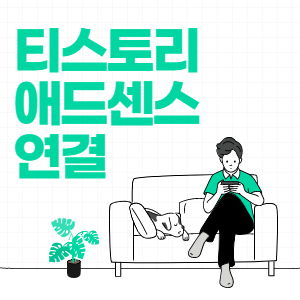
1. 구글 애드센스 연동방법
먼저 구글 애드센스에서 티스토리 사이트를 연결하는 방법을 알아보겠습니다.
1-1. 구글 애드센스 홈페이지 사이트 연결
구글 애드센스에 먼저 가입을 하시면 하기와 같은 화면이 나옵니다.
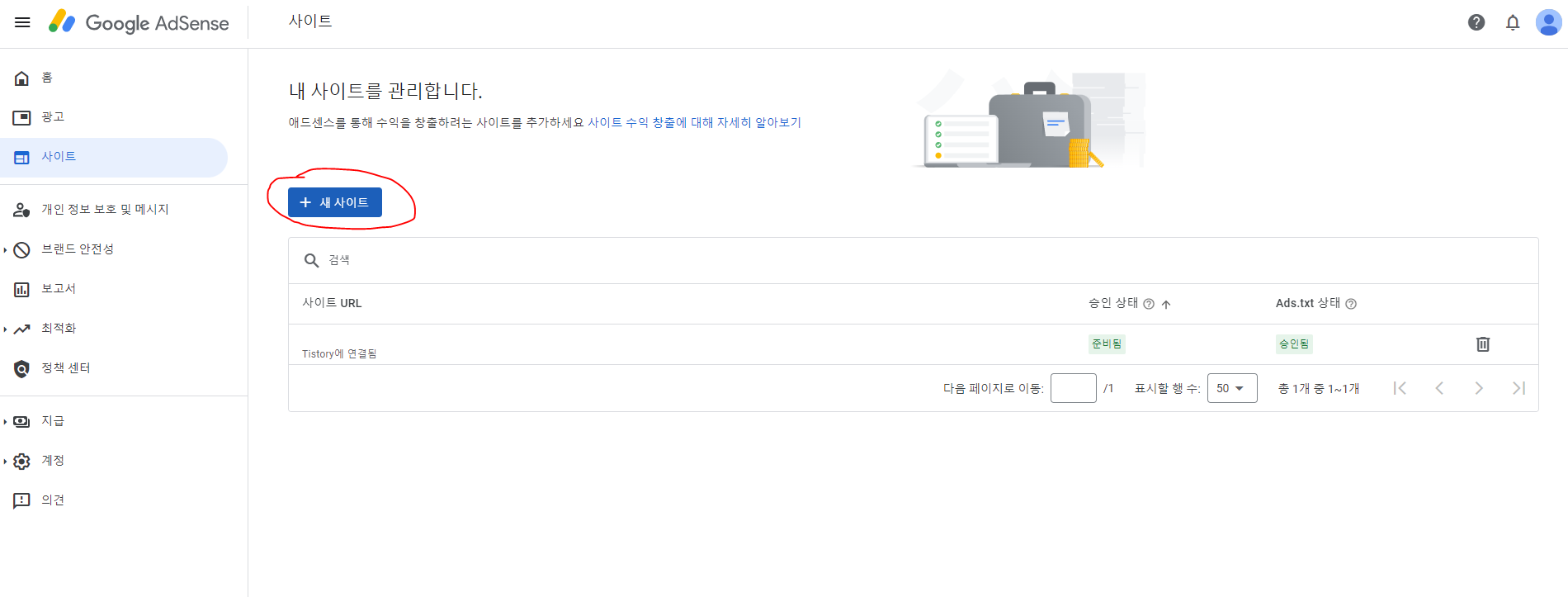
왼쪽 메뉴에 사이트를 클릭하시면 위와 같은 화면이 나옵니다. 저는 이전에 승인을 받았던 사이트가 있어서 스크린숏을 보시면 한 개의 사이트가 이미 연결되어 있습니다. 처음 하시는 분들은 아무것도 표시가 안되어 있을 겁니다. 빨간색 테두리의 ' + 새 사이트'를 클릭합니다.
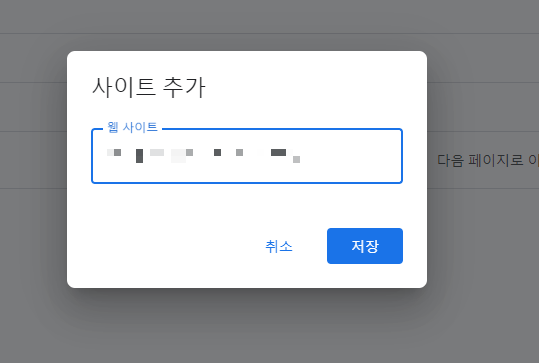
티스토리 블로그를 만들기를 하셨다면 해당 티스토리 주소를 전부 위 사이트 창에 입력합니다. 'https://OOO.tistory.com' 이런 형식으로 되어 있을 겁니다. 해당 주소를 복사해서 붙여 넣기 하셔도 됩니다. 그다음 저장을 누릅니다.
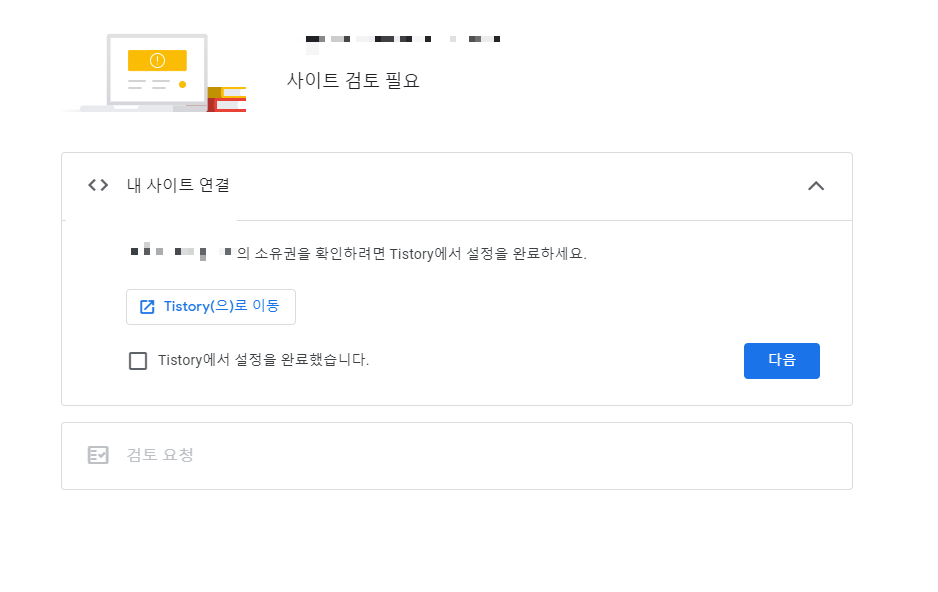
다음 화면에는 위와 같이 사이트 검토 필요라는 화면이 나옵니다. 여기서 티스토리 블로그로 가셔서 설정을 해주셔야 합니다. 가운데 버튼 Tistory로 이동하셔서 블로그 관리 창으로 들어가셔도 되고, 다른 창에 띄워놓으셨다면, 해당 티스토리 블로그 관리로 들어갑니다.
1-2. 티스토리 블로그에서 구글 애드센스 연동하기
티스토리 블로그에서 구글 애드센스와 연동 작업을 해줘야 합니다. 그에 따른 방법을 알려드리겠습니다.
티스토리 블로그 관리 화면은 하기와 같습니다.
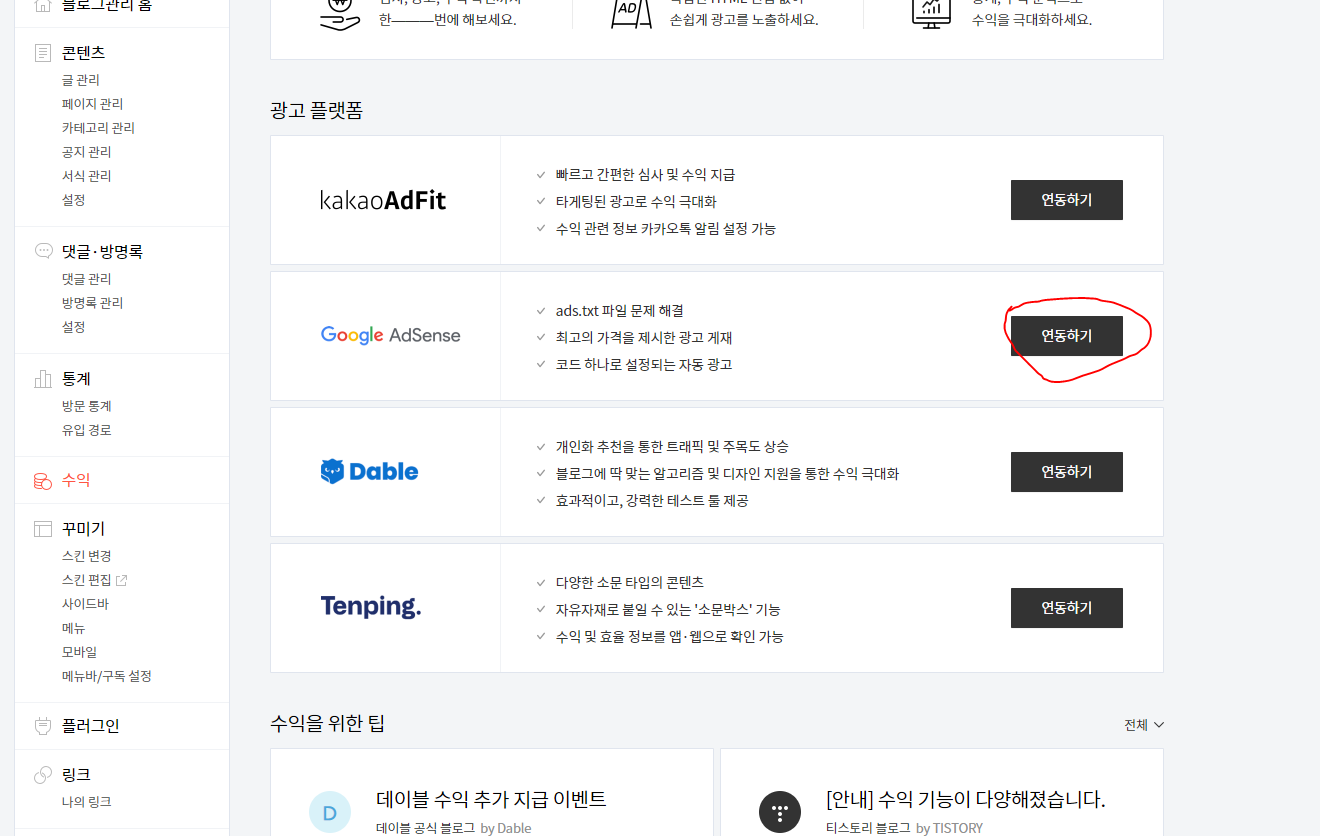
왼쪽에 수익을 클릭하시면 위와 같은 화면이 나옵니다. 거기에서 구글 애드센스 연동하기를 클릭합니다. 그러면 다음과 같은 화면이 나옵니다.
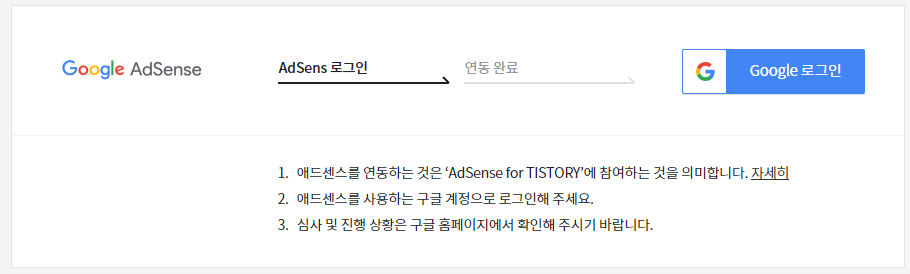
위에 화면에서 구글 로그인을 클릭하시고 로그인을 진행하시면 연동이 완료 됩니다.
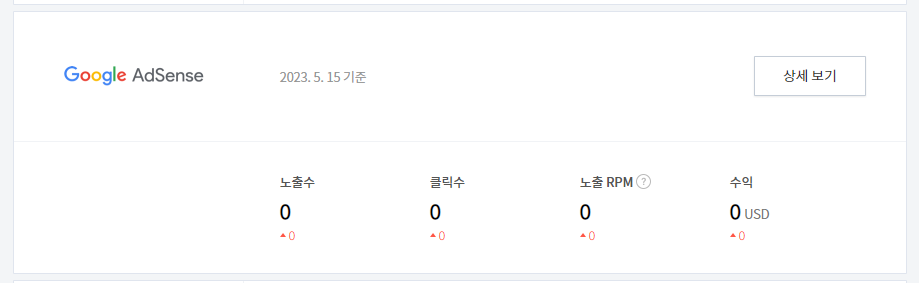
연결이 완료되면 위와 같은 화면이 나옵니다.
이전에는 구글 애드센스 사이트에서 'html' 코드를 복사하여 티스토리 'html' 부분에다가 head와 /head 사이에 붙여 넣기를 하는 과정이 있었는데 지금은 이렇게 편리하게 연동할 수 있도록 바뀌었습니다. 그다음에 구글 애드센스 사이트로 다시 넘어갑니다.
1-3. 구글 애드센스 페이지에서 연결 마무리 하기
위에서 티스토리 설정하기 전에 화면으로 다시 넘어갑니다.
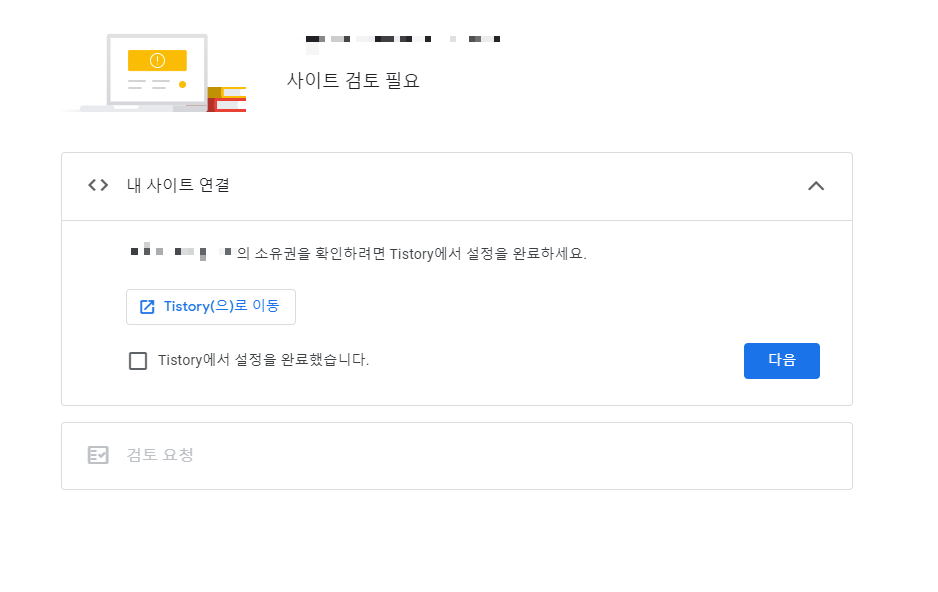
위 화면에서 '다음'을 클릭합니다. 그러면 하기와 같은 화면이 나옵니다.
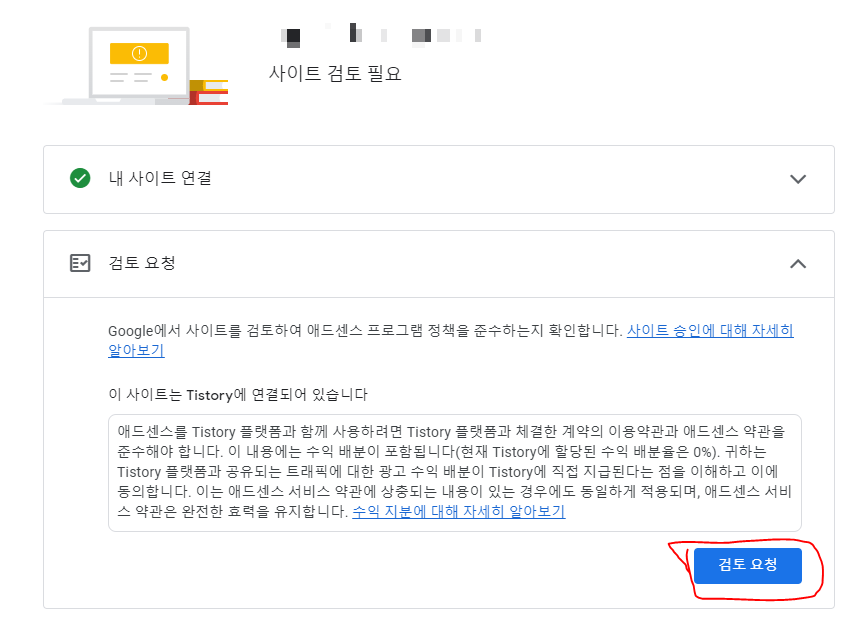
위 화면에서 검토요청을 누릅니다.
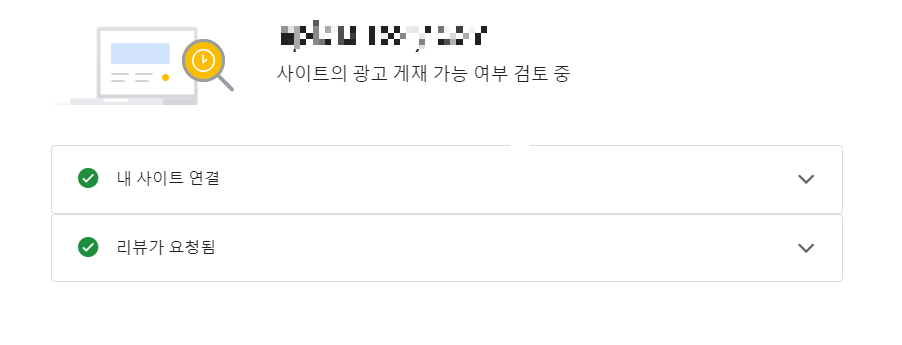
모든 것을 완료하셨다면 위와 같이 '내 사이트 연결', '리뷰가 요청됨'으로 초록색 표시가 됩니다. 이렇게 하면 구글 로봇이 해당 사이트에 광고 승인이 가능한지 검색을 시작합니다.
2. 애드센스 사이트 자동광고 설정 방법
이 광고 설정은 구글 애드센스 승인을 받은 이후에 하셔도 되는 거지만 지금 해도 되니 알려드리겠습니다.
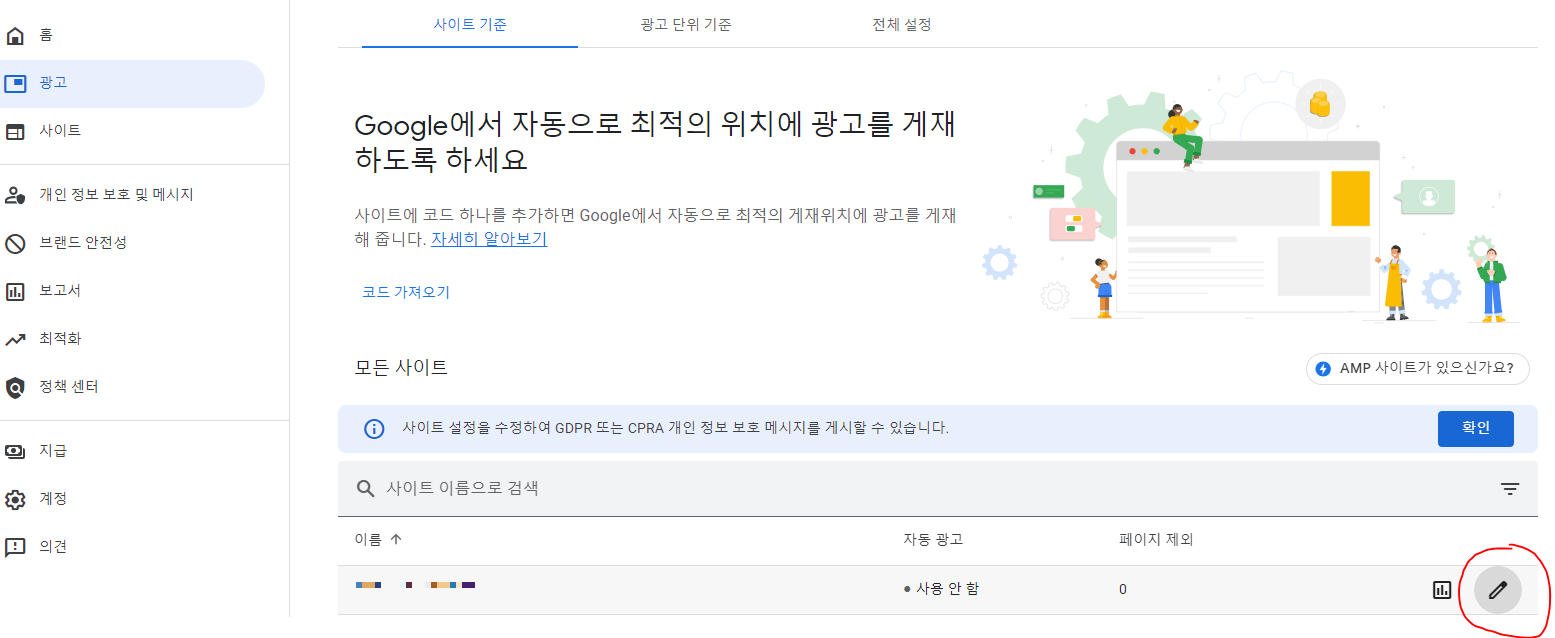
구글 애드센스 연동 과정을 마치시고 왼쪽 광고 탭을 누르시면 위와 같은 화면이 나옵니다. 하단에 보면 신청하신 티스토리 블로그 주소가 보이고 왼쪽 끝에 연필 모양이 있습니다. 이것을 클릭합니다.
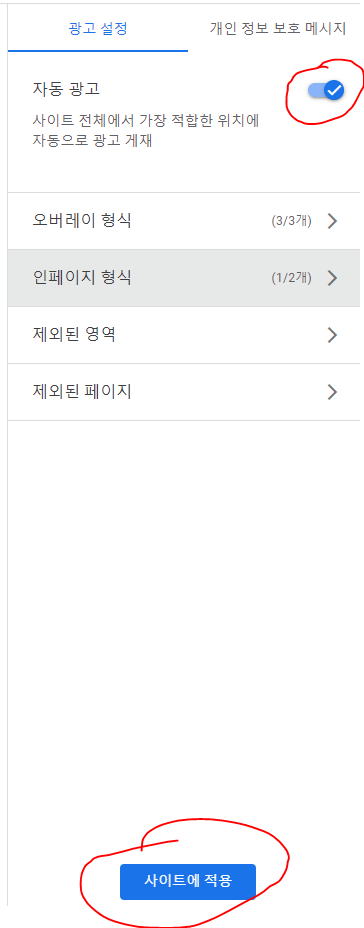
위에서 연필을 클릭하셨다면 오른쪽에 위와 같은 화면이 나옵니다. 맨 위에 자동광고를 활성화시키시고, 밑에 사이트에 적용을 누르시면 설정은 끝이 납니다. 이 설정은 애드센스 승인을 받았을 경우 해당 사이트에 바로 광고가 실리게 됩니다. 구글에서 알아서 광고를 송출하는 것이기 때문에 별다른 세팅은 필요하지 않습니다. 티스토리에서도 광고위치를 설정하는 화면이 있는데 일단 구글을 믿어보고 수익을 본다음 세팅해도 늦지 않습니다.
먼저 수익을 위해서는 애드센스 승인이 먼저 이기 때문에 애드센스에서 간단한 자동설정만 진행하도록 합니다.
3. 티스토리 블로그에 구글 애드센스 광고 코드 넣기
구글 애드센스와 티스토리 블로그 연동 작업을 다 하셨다면 마무리 작업으로 구글 애드센스 코드를 티스토리 블로그 html에 넣어 주어야 합니다. 먼저 구글 애드센스 홈페이지 광고에 들어가시면 하기와 같은 화면이 나옵니다.
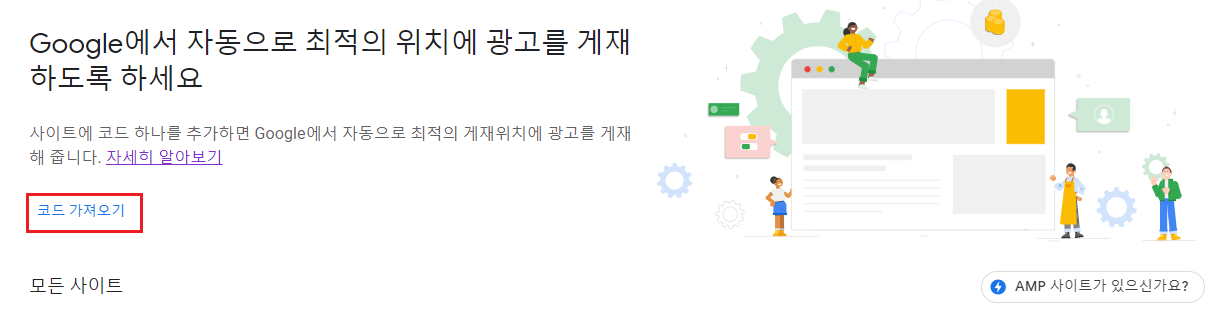
위의 화면에서 코드 가져오기를 누릅니다.
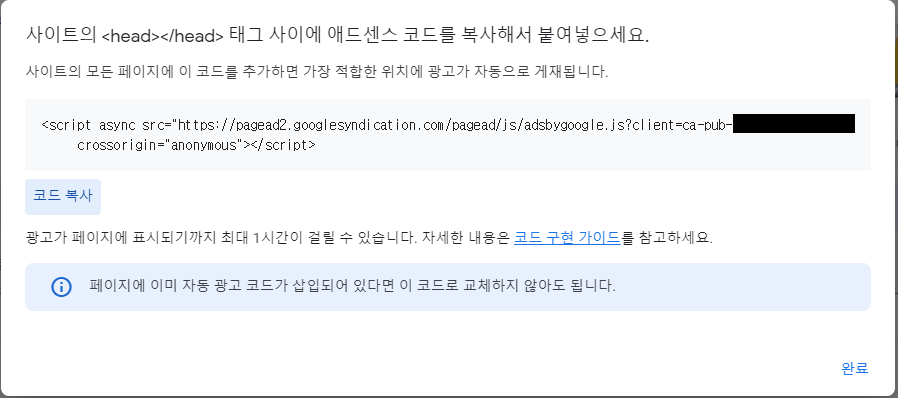
위의 화면에서 코드 복사를 누른 후 티스토리 블로그 스킨편집에 들어갑니다. 스킨편집의 왼쪽 위에를 보시면 html 편집이 있습니다. 그것을 클릭합니다.
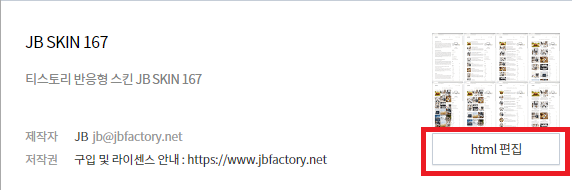

티스토리 html 편집 화면에서 아까 복사를 한 코드를 <head> 바로 밑에 ctrl +v 로 넣어주시고 html 편집 화면 위에 적용 버튼을 누르시면 코드복사는 끝이 납니다.
이제 애드센스 승인을 기다리면서 글을 작성하시면 됩니다.
▼▼구글 서치콘솔 등록 방법 링크▼▼
티스토리 블로그 구글 서치콘솔 등록 및 RSS등록
안녕하세요 오늘은 티스토리 블로그를 구글 서치콘솔에 등록하는 방법에 대해 포스팅하려 합니다. 연결방법은 정말 간단합니다. 구글 서치콘솔에 등록을 해야 구글에서 저희 티스토리 글을 읽
epic1.tistory.com
'블로그' 카테고리의 다른 글
| 티스토리 블로그 구글 SEO 글쓰기 메타 디스크립션 (0) | 2023.05.31 |
|---|---|
| 티스토리 블로그 네이버 서치어드바이저 및 ZUM 등록 방법 (0) | 2023.05.23 |
| 티스토리 블로그 구글 서치콘솔 등록 및 RSS등록 (0) | 2023.05.23 |
| 티스토리 블로그 만들기 시작방법 및 스킨선택 (0) | 2023.05.17 |
| 티스토리 블로그를 시작하며 (0) | 2023.05.12 |